Situatie
Pe serverul caruia se doreste efectuarea back-upului trebuie adaugat rolul Windows Backup. Acest lucru se face prin Add Roles and Features.
La tabul Features se bifeaza Windows Server Backup, apoi Next.
Va urma o pagina de confirmare unde se va da click pe Install.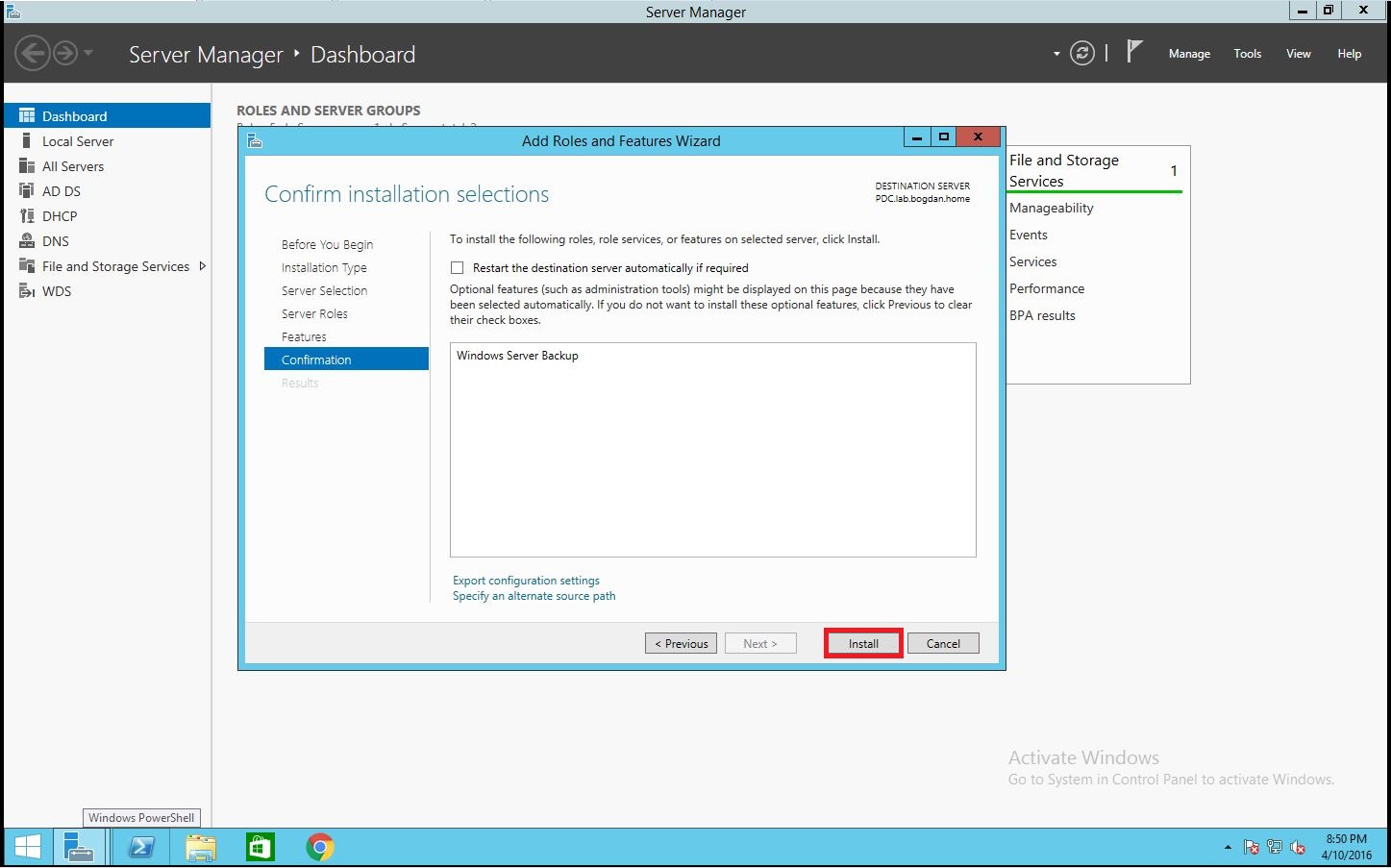
Backup
Se va accesa consola de backup din tab-ul Tools.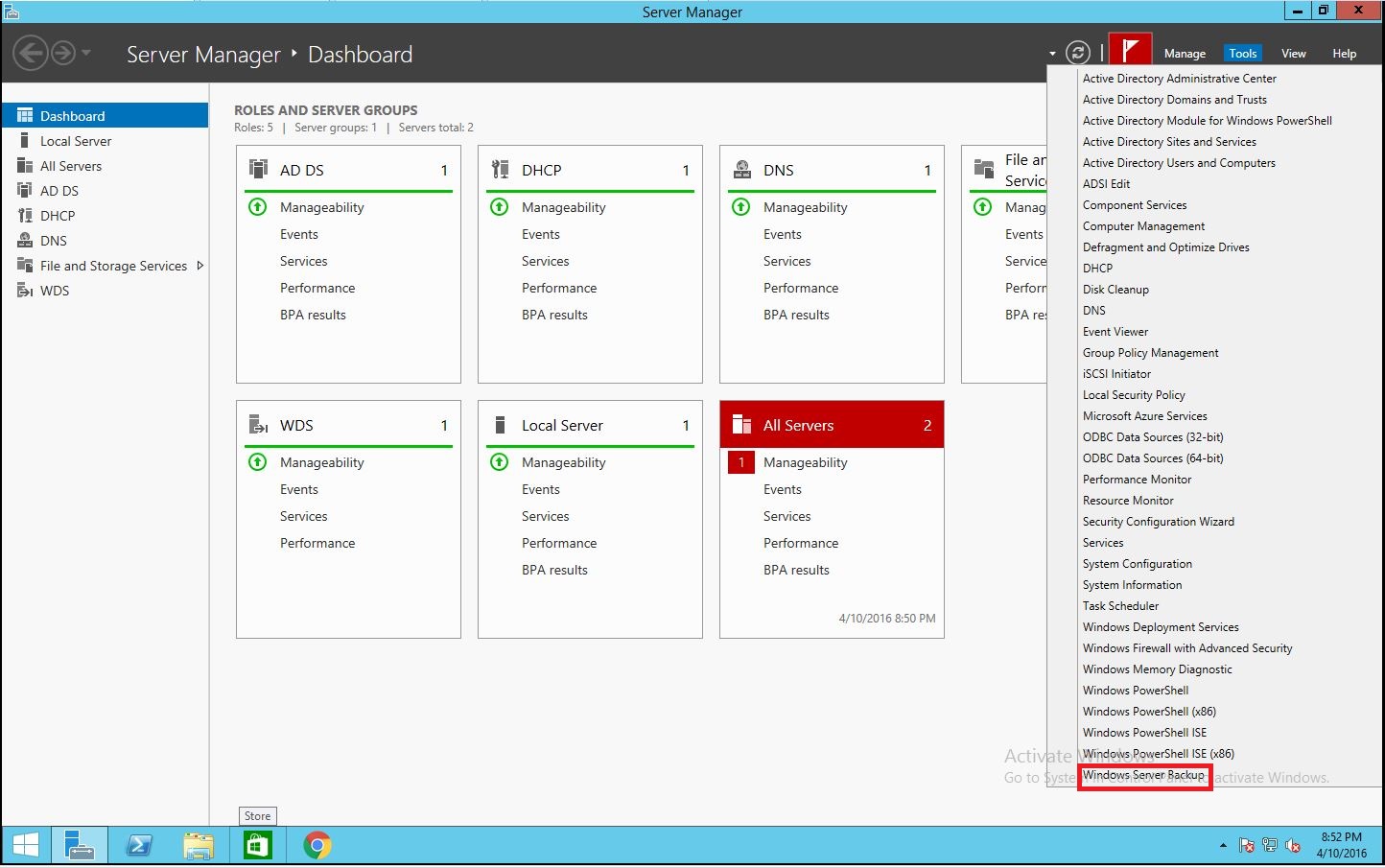
Se da click pe Backup Schedule.
Pe noua pagina se va bifa Custom, apoi Next.
Se va da click pe Add Items.
Se va selecta Bare metal recovery, System state si Local Disk (C:), apoi ok si click pe butonul Next.
In urmatoarea pagina se va selecta cand se doreste efectuarea backup-ului.
Se va selecta Backup to a hard disk that is dedicated for backups (recomanded). Este necesar sa existe un disk special pentru backup.
Se va selecta disk-ul, apoi OK.
Vom fi atentionati ca dupa terminarea wizard-ului disk-ul va fi formatat si ca acesta nu va mai aparea in Windows Explorer. Se va da click pe Yes, apoi Finish.
Solutie
Pasi de urmat
Pentru a efectua backup-ul inaintea datei specificate se va da click pe Backup Once.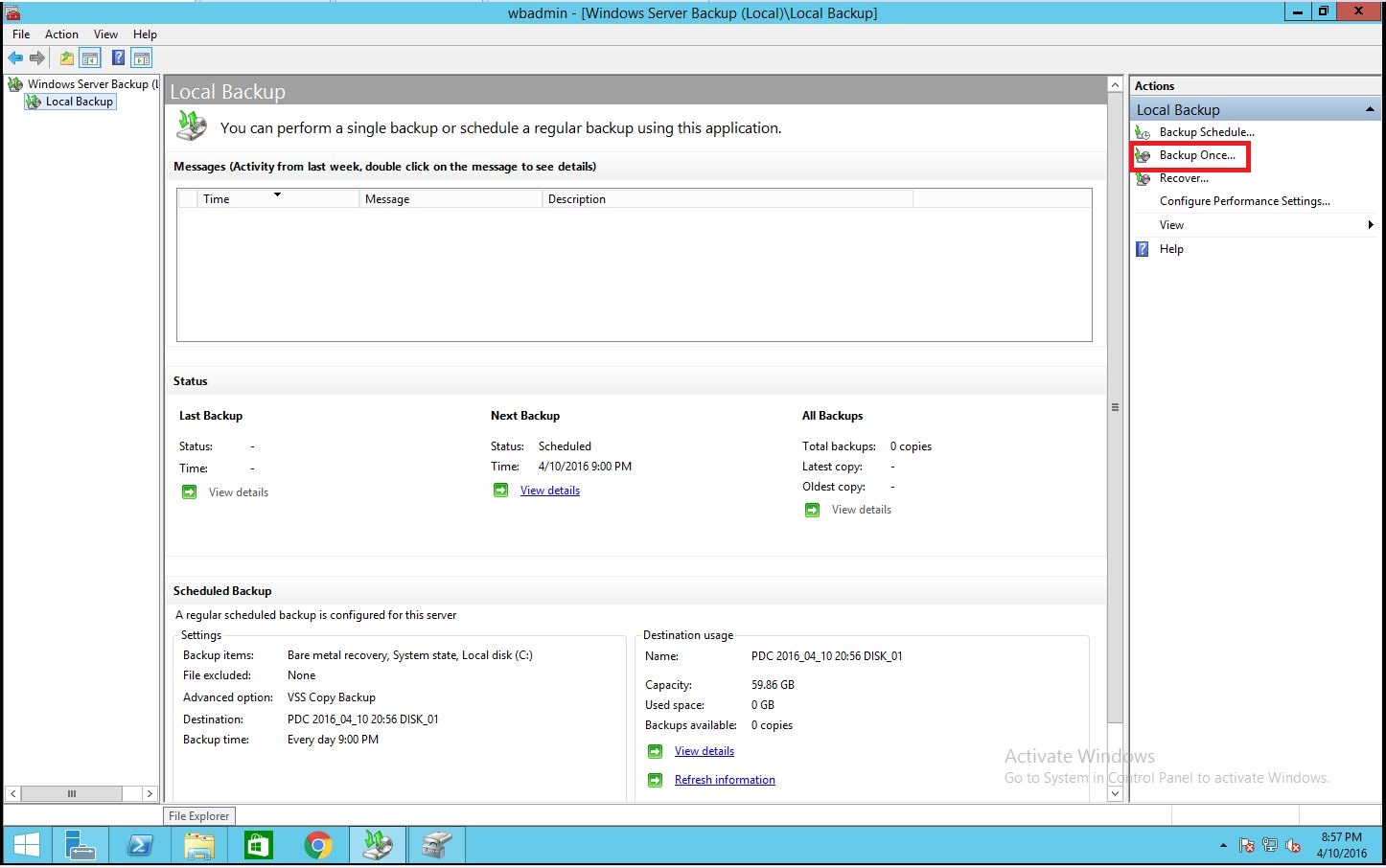
Se va selecta Scheduled backup options apoi Next.
Se va slecta Scheduled backup options apoi Next.
Va aparea un rezumat a ceea ce urmeaza sa se faca backup. Se va da clic pe Backup.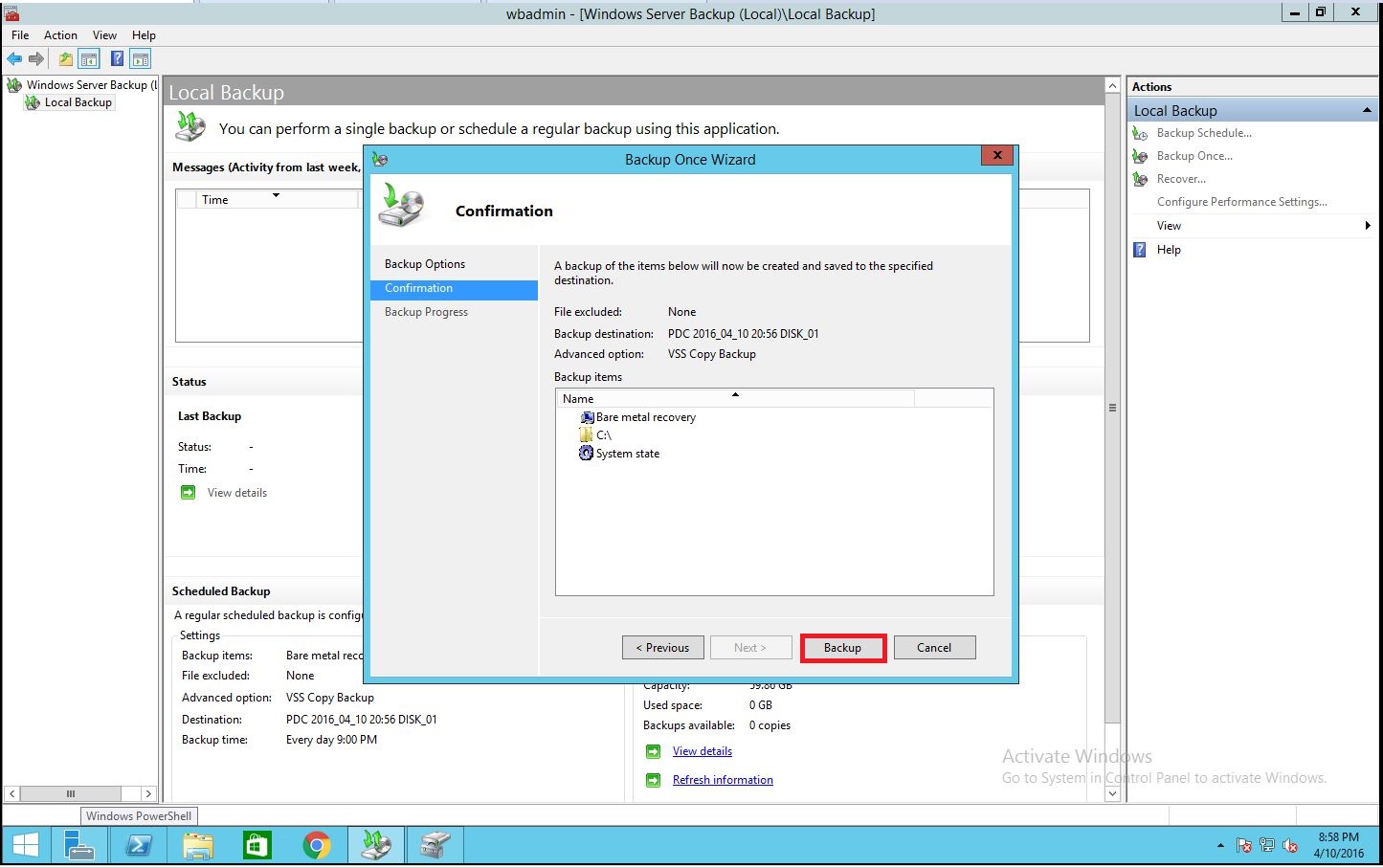

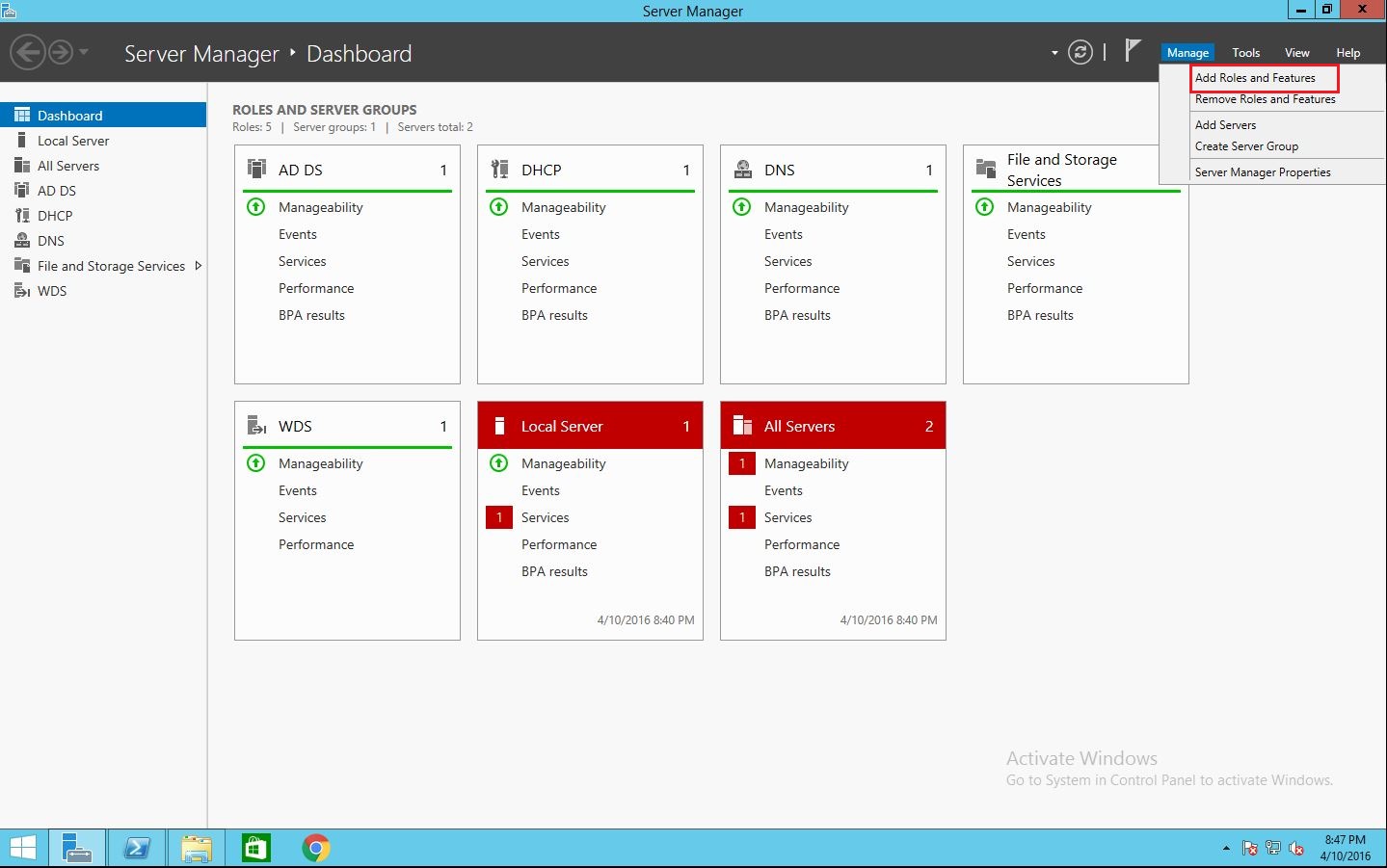
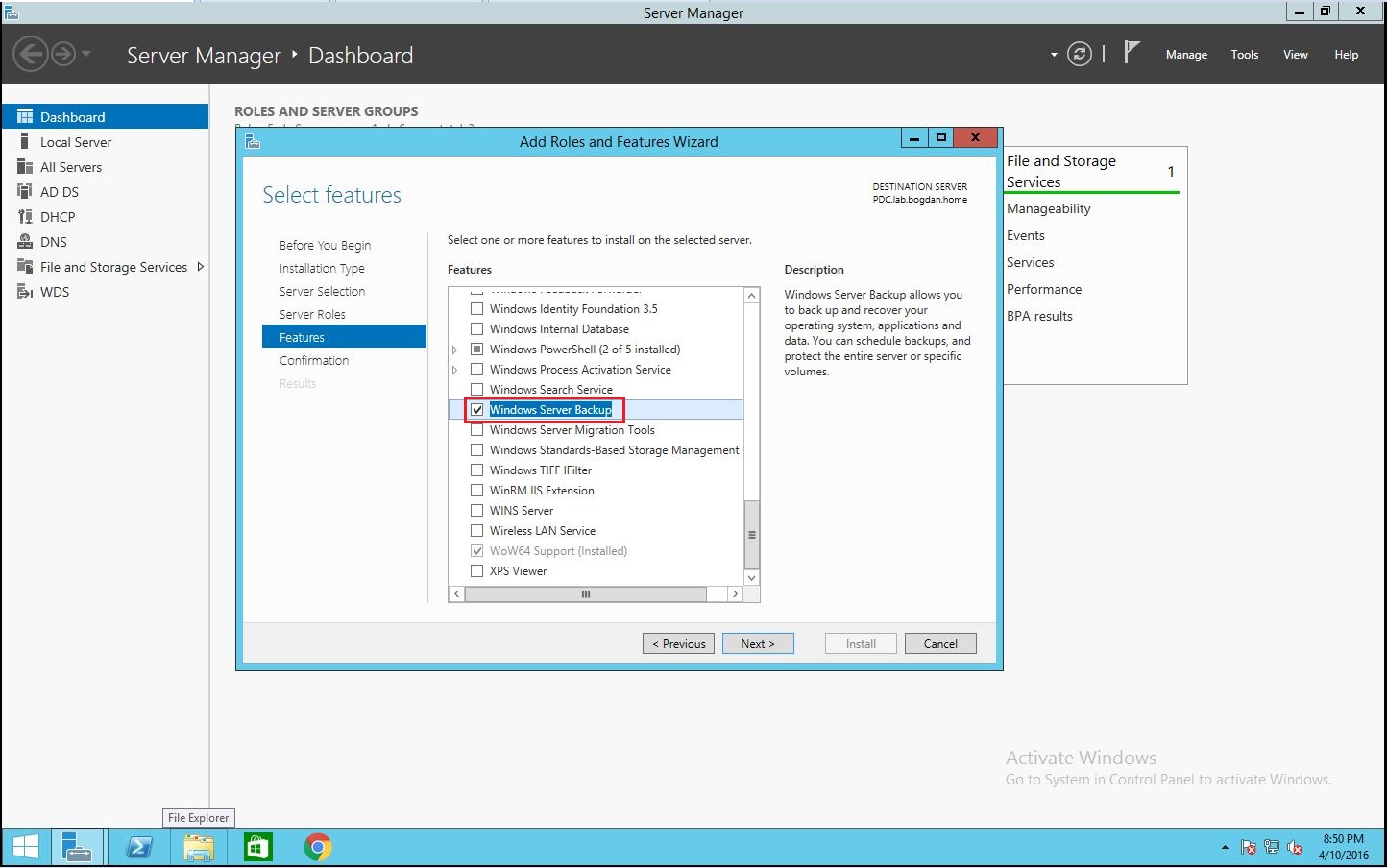

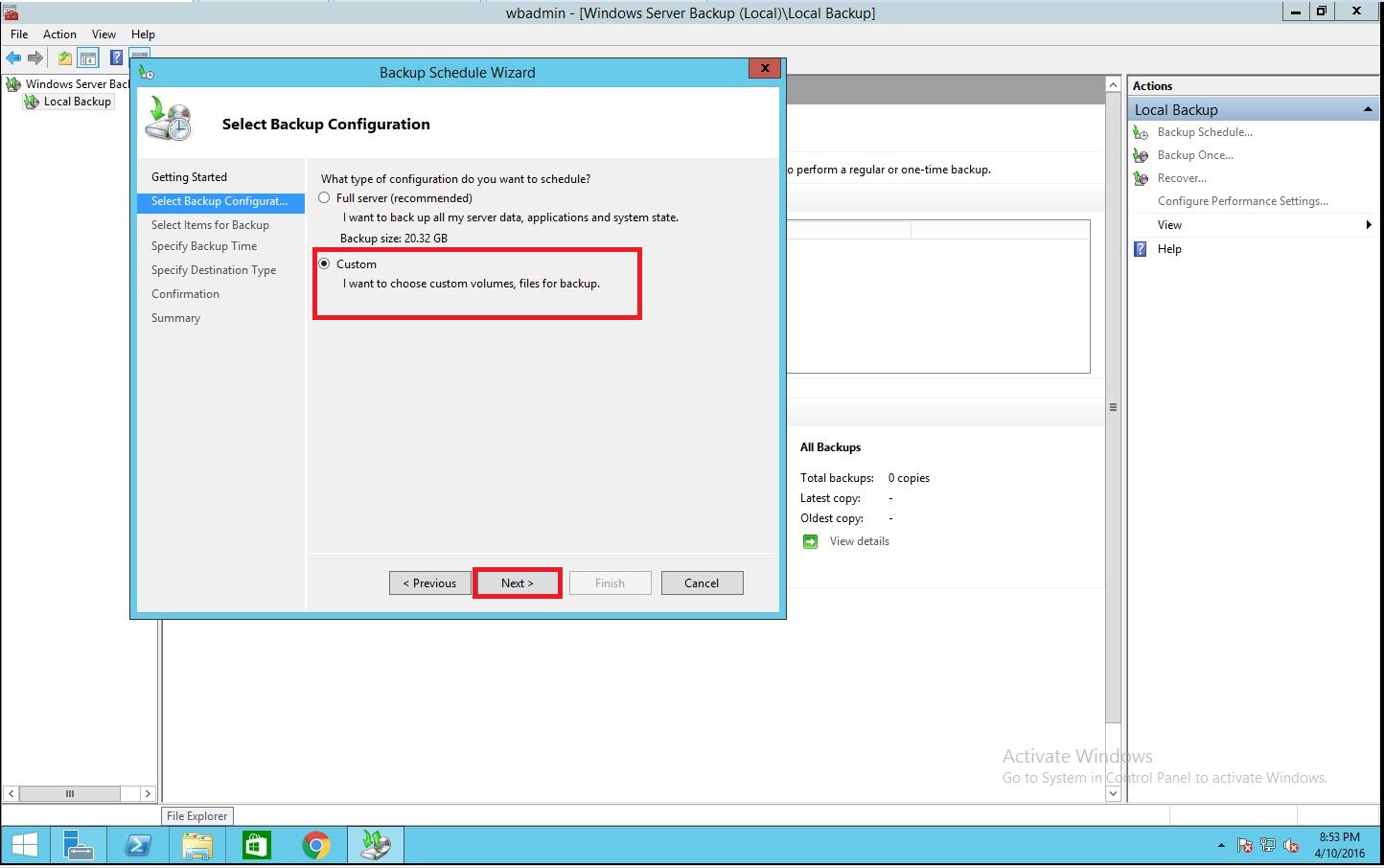
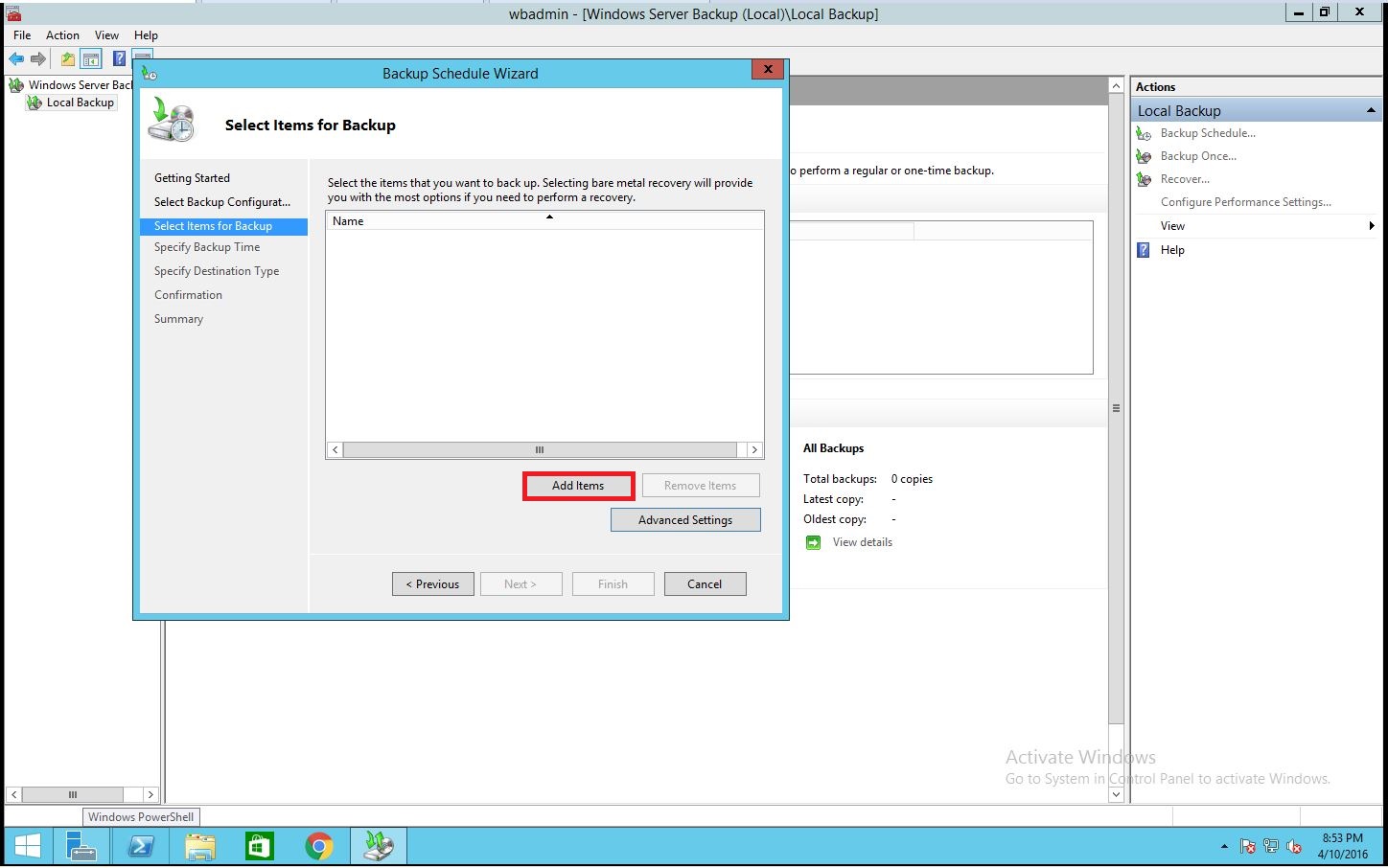
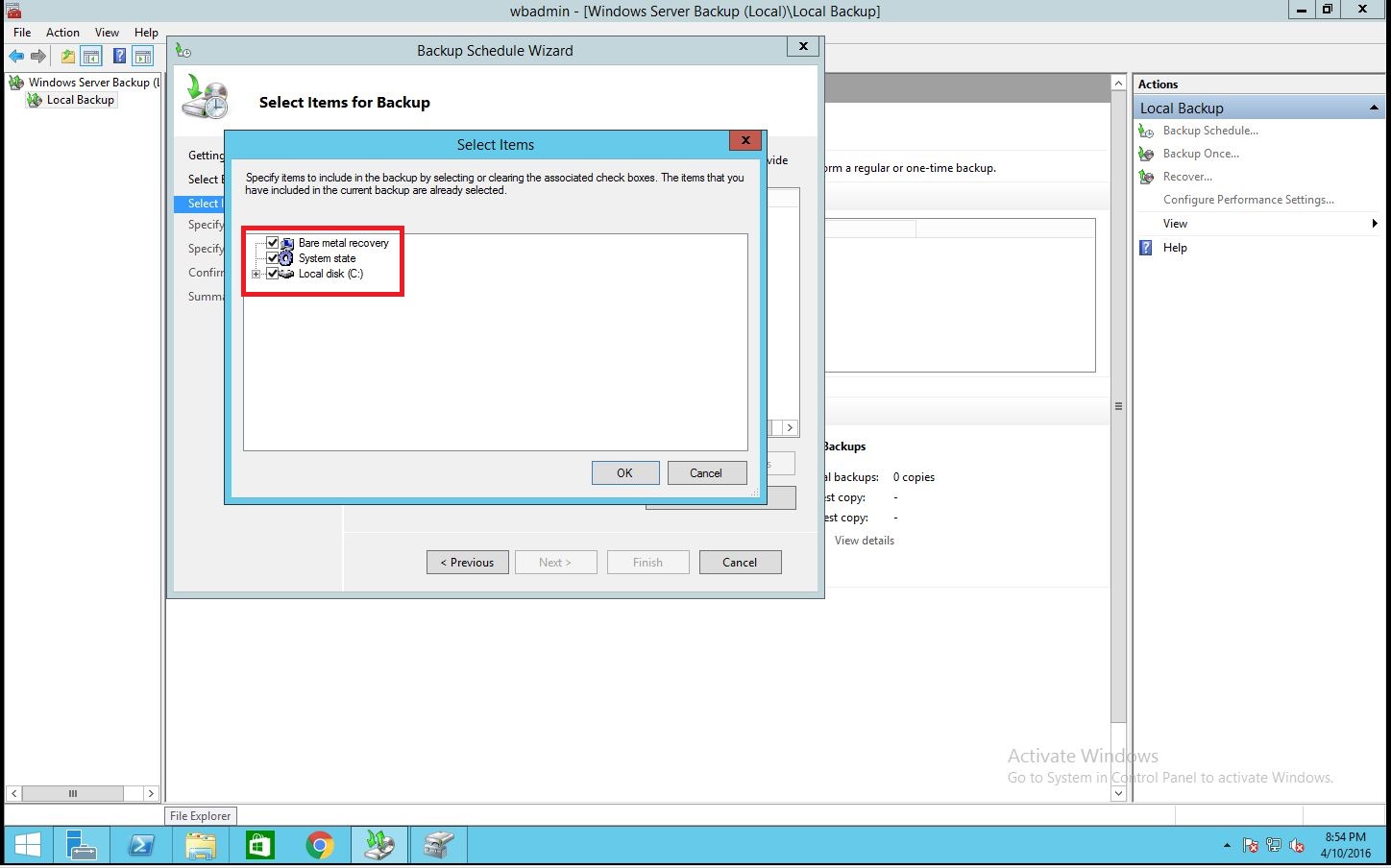

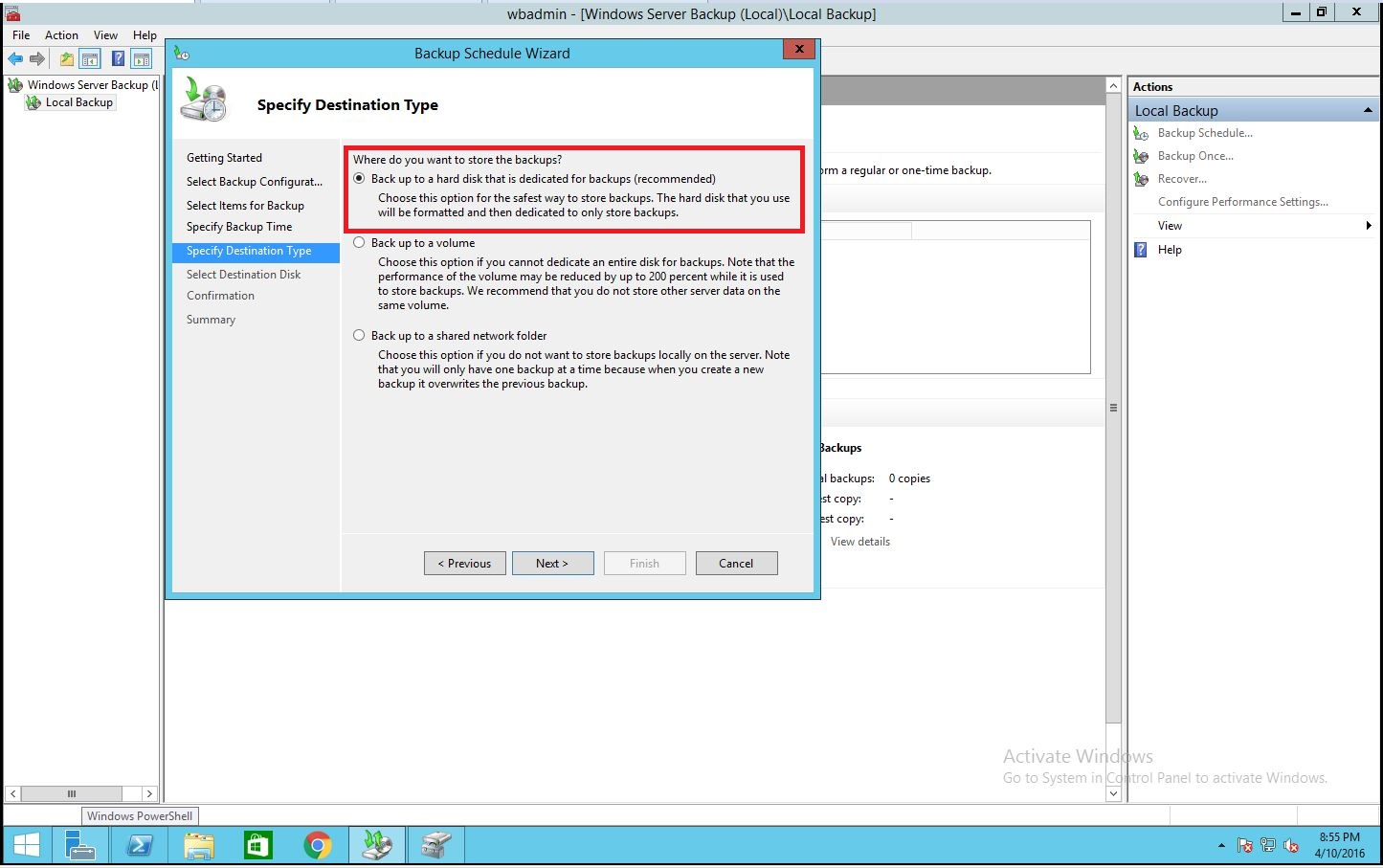
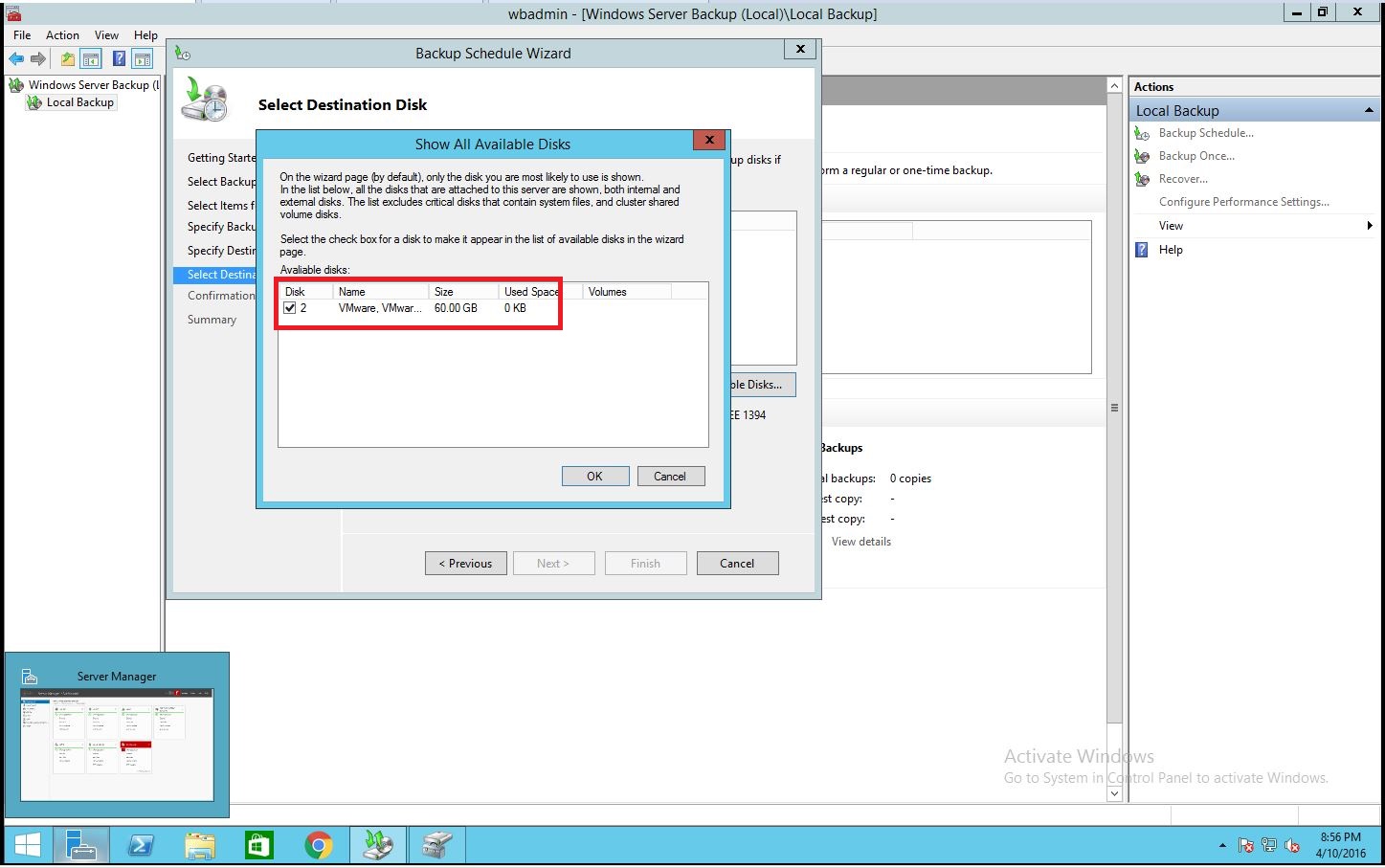
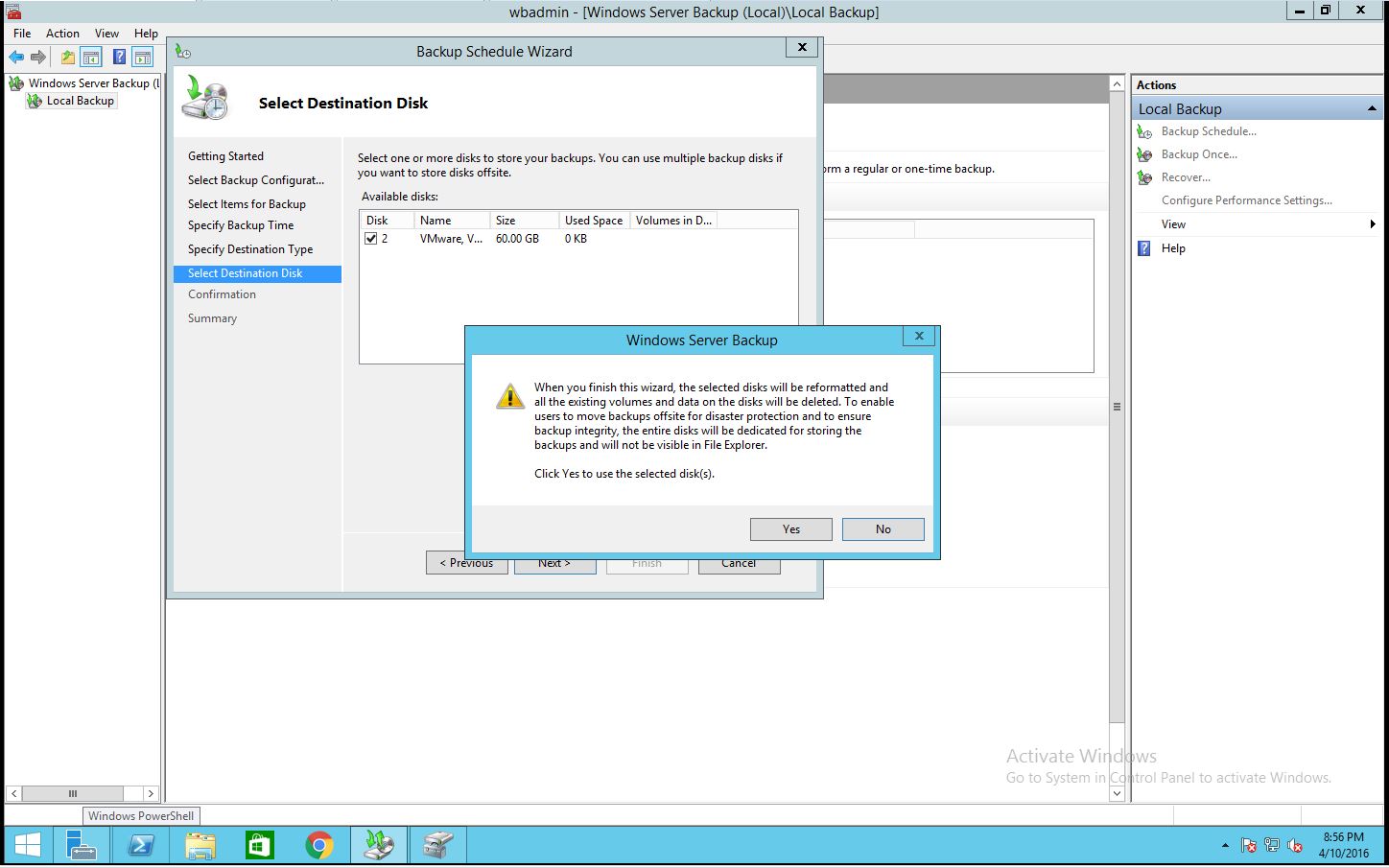
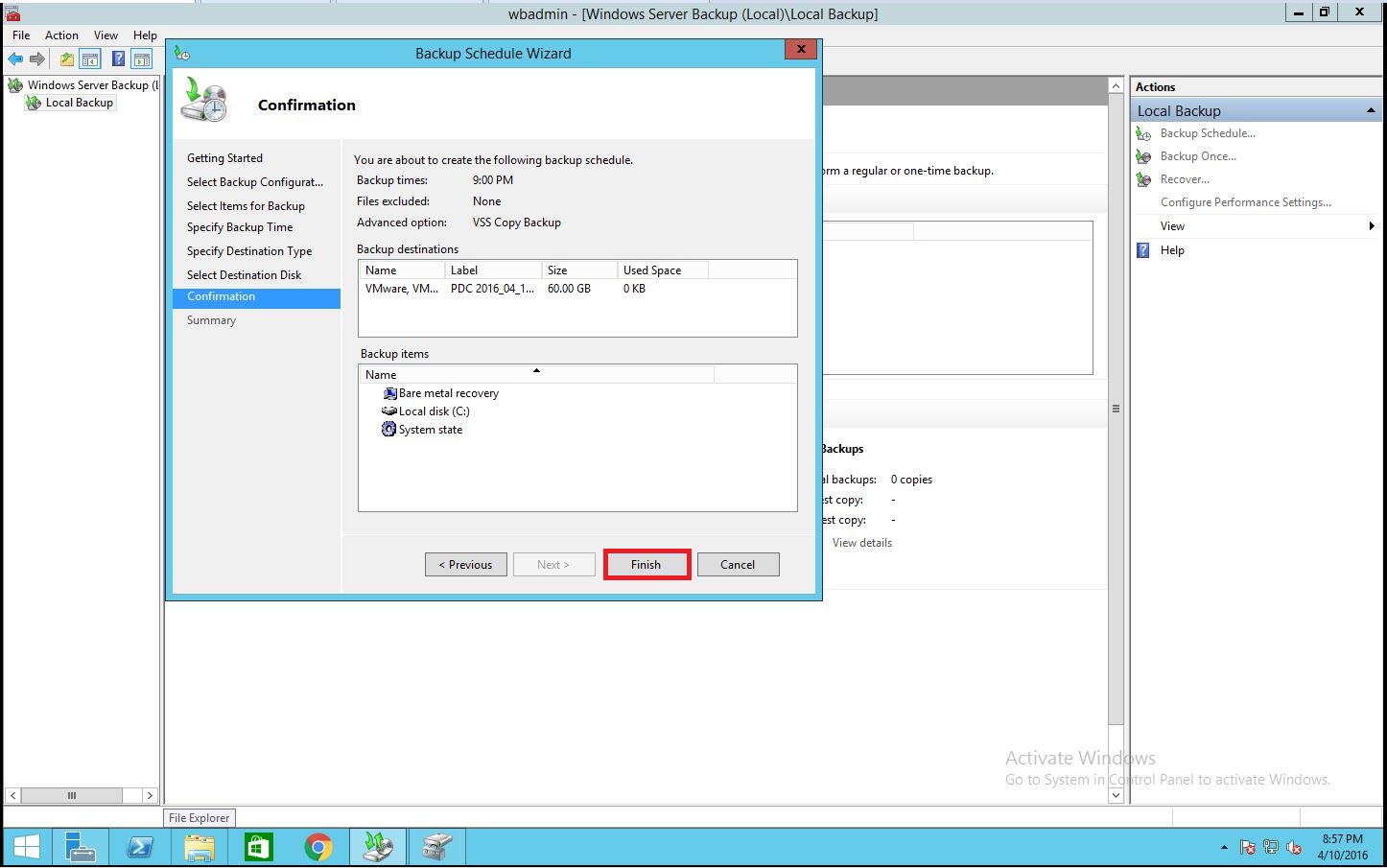
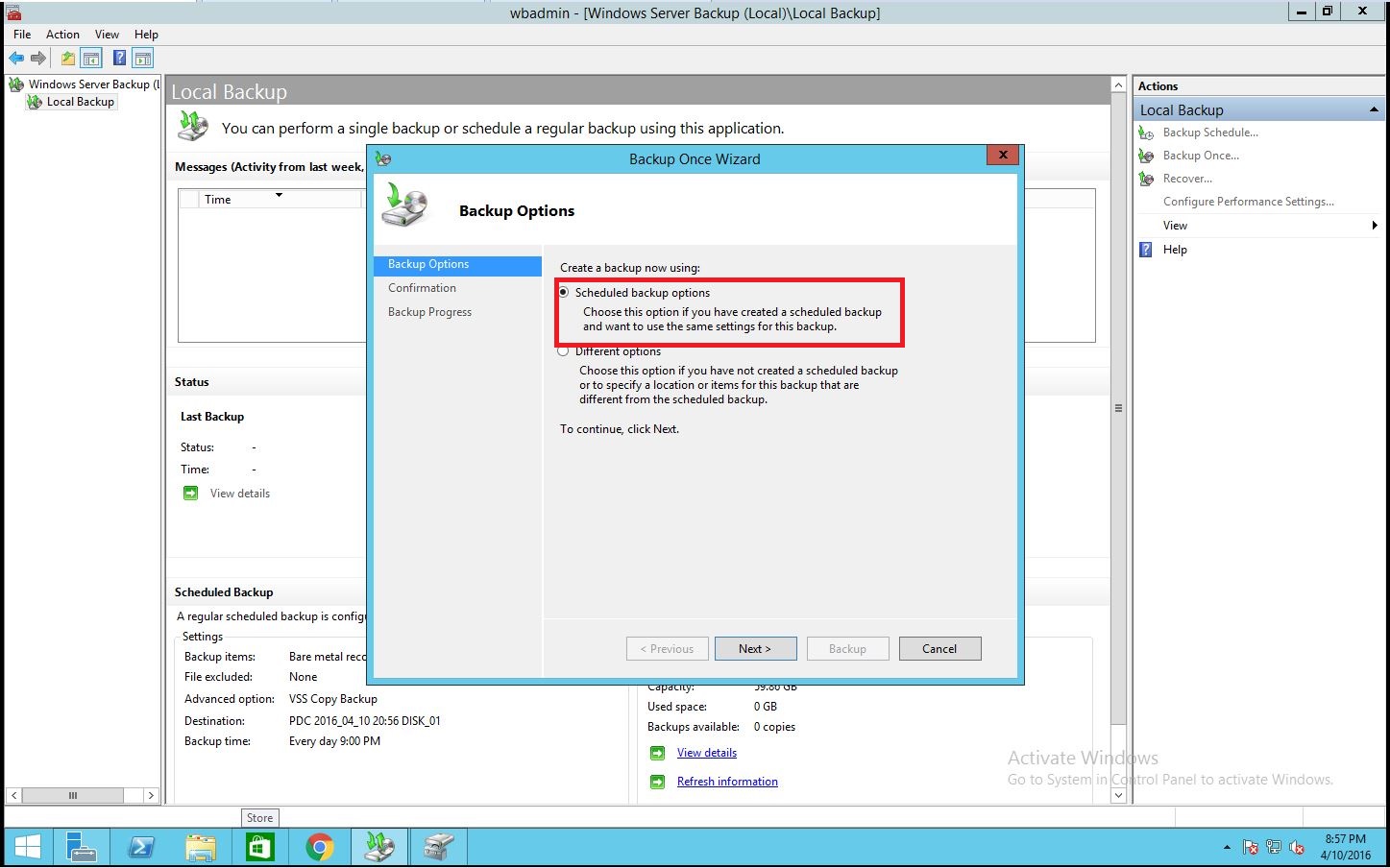
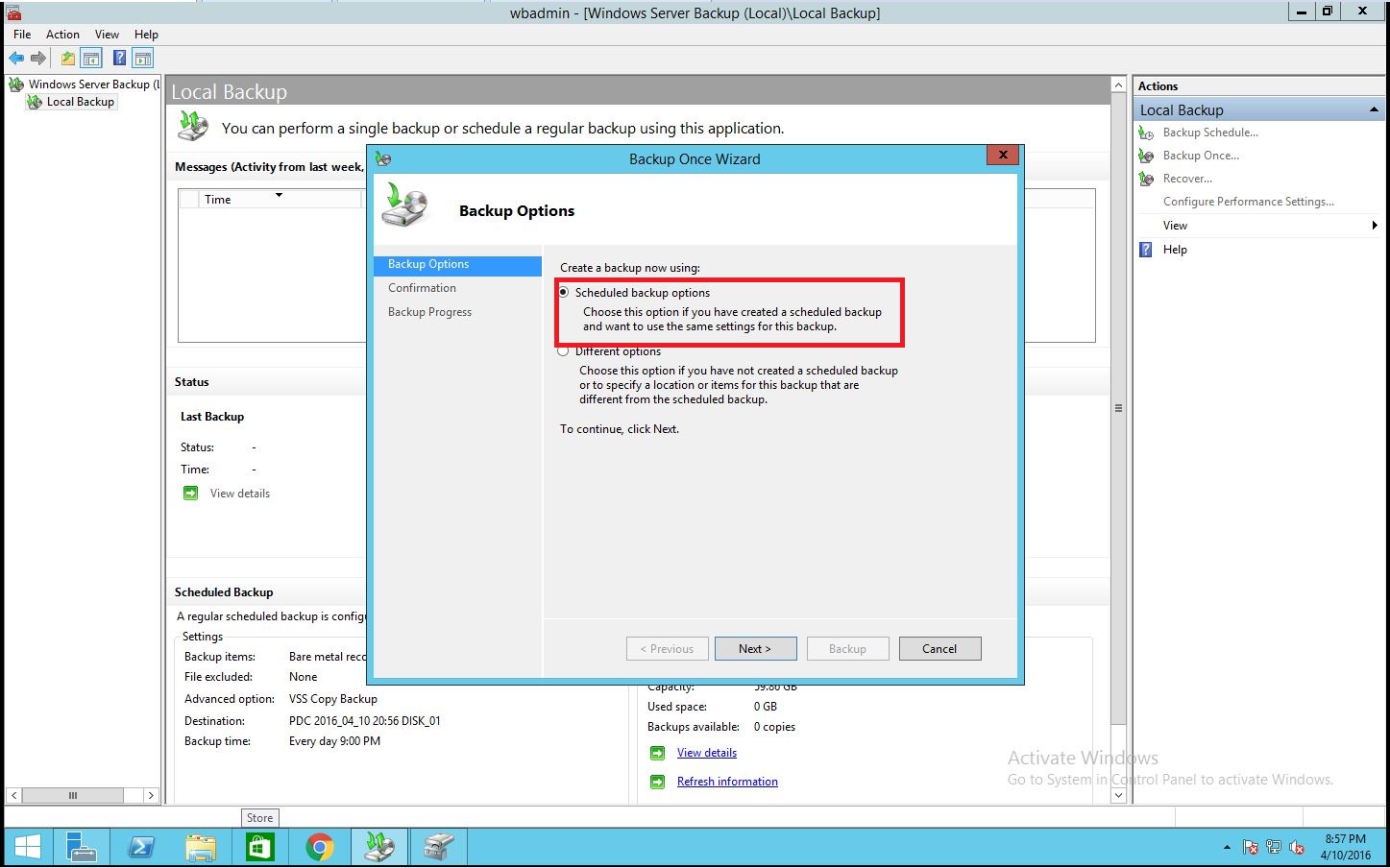
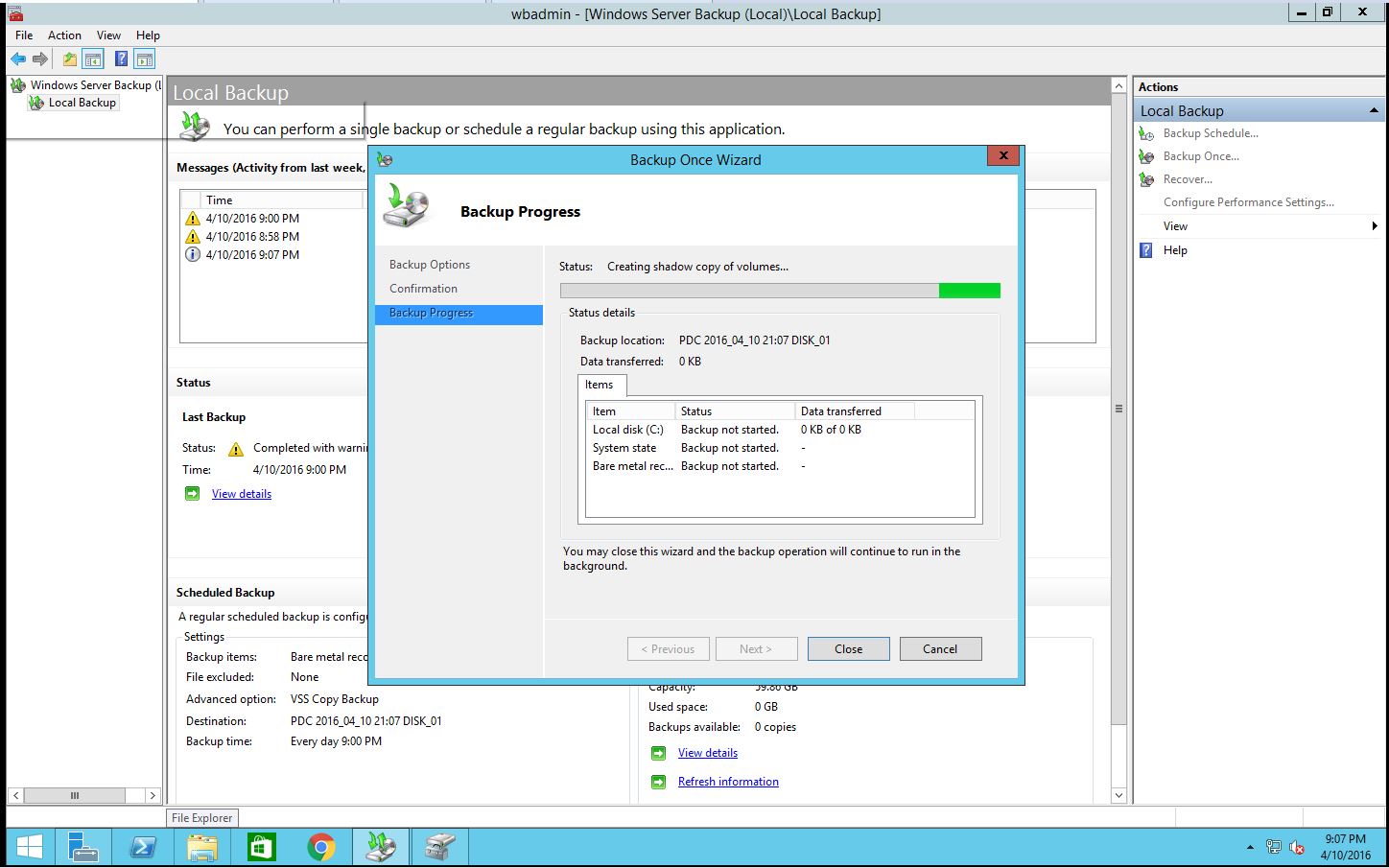
Leave A Comment?